Hvordan bruke LinkedIn-meldingsannonser for å komme inn i LinkedIn-innbokser: Social Media Examiner
Linkedin Annonser Linkedin / / September 26, 2020
Vil du garantere at meldingen din blir til dine potensielle LinkedIn-innbokser? Er du kjent med LinkedIn-meldingsannonser?
I denne artikkelen lærer du hvordan du konfigurerer LinkedIn-meldingsannonser.
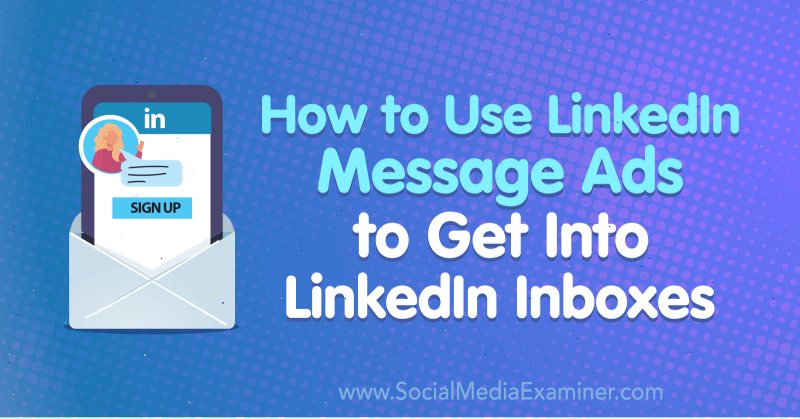
Hva er LinkedIn-meldingsannonser?
Med alle de andre annonseformatene på LinkedIn betaler du bare når noen klikker. Men med LinkedIn-meldingsannonser (tidligere kjent som sponset InMail), betaler du bare for å sende den til noen uten garanti for at de ser at de har mottatt den, åpner den eller klikker på lenken inni. Fordi det er så mange trinn mellom å motta annonsen og klikke på tilbudet ditt, kan meldingsannonser bli dyre veldig raskt.
Hvis du tilfeldigvis har et tilbud som får utrolig høyt engasjement, kan det redusere den totale kostnaden per klikk. Hemmeligheten er å ha et tilbud som føles som en personlig invitasjon. Hvis du bare sier "Hei, her er dette papiret vi vil at du skal laste ned", vil du ha høyest mulig pris per konvertering på LinkedIn. I stedet vil du gi LinkedIn-medlemmer et tilbud som puffer opp egoet og får dem til å føle viktig.
De typer tilbud som har en tendens til å fungere veldig bra med LinkedIn-meldingsannonser, er ting som: "Hei, på grunn av hvem du er i bransjen, vil vi gi deg tidlig tilgang til dette." Eller: "Vi vil invitere deg til å samarbeide med jevnaldrende som VIP-gjest på vårt kommende arrangement." Hvis du har et slikt tilbud, vil LinkedIn-meldingsannonser være utrolig produktive for du.
Sponsede meldinger kan føles personlige fordi du kan inkludere noens navn dynamisk - fornavn, etternavn, firmanavn, stillingstittel og andre personlige detaljer. Dette får mottakeren til å føle at du personlig når ut til dem.
Sett deg selv i mottakerens sko. Hvis du skulle få en melding fra noen du ikke kjente, ville du klassifisere den som søppelpost og bare ignorere den? Eller ville du være spent og kalle det en kul mulighet? Hvis det er en kul mulighet, er det den perfekte meldingen for meldingsannonser. Hvis det blir sett på som spam, ikke send det ut, ellers blir det din dyreste feil på LinkedIn.
For å konfigurere LinkedIn-meldingsannonser, fortsett å lese for en gjennomgang som er lett å følge eller se denne videoen:
# 1: Opprett en LinkedIn-annonseringskampanje
LinkedIn-meldingsannonser er den mest komplekse annonsetypen å sette opp. For å komme i gang, åpne din Campaign Manager-dashbord og klikk på en av kampanjegruppene. Klikk deretter på Opprett kampanje.
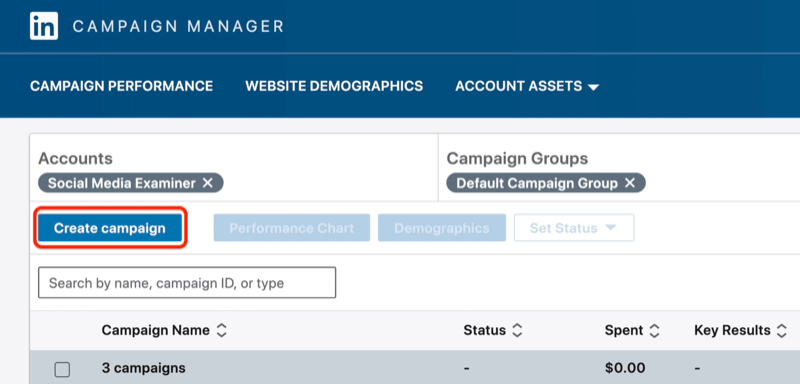
Velg deretter mål for din LinkedIn-kampanje. For dette eksemplet skal du sende trafikken til en destinasjonsside på nettstedet ditt, så velg Nettstedsbesøk.
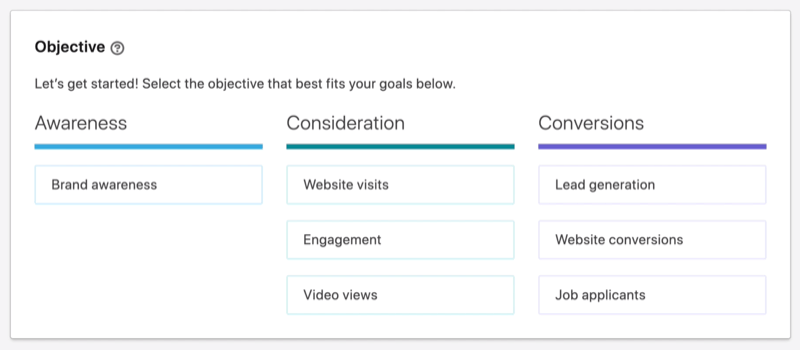
# 2: Definer målgruppen for LinkedIn-meldingsannonsen din
Velg nå målgruppe du vil målrette mot med meldingsannonsen din.
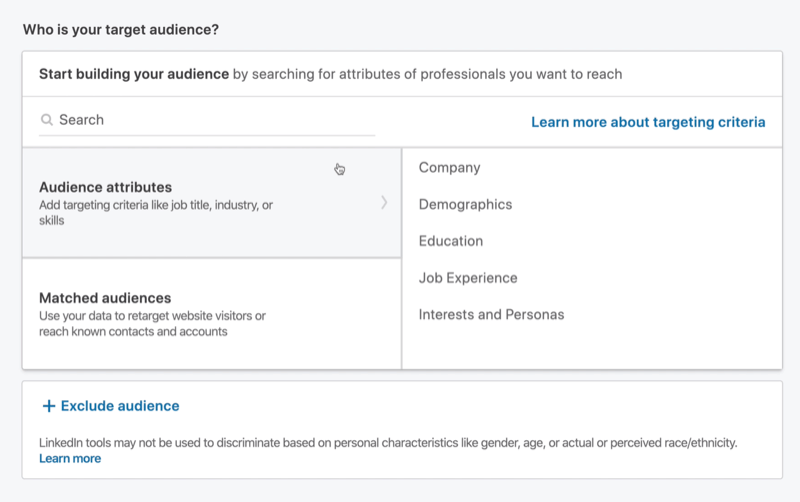
Anta for dette eksemplet at du markedsfører et tilbud til en mikser før konferansen for noen av de største selskapene. Start med å velge Job Experience og deretter Medlemskompetanse.
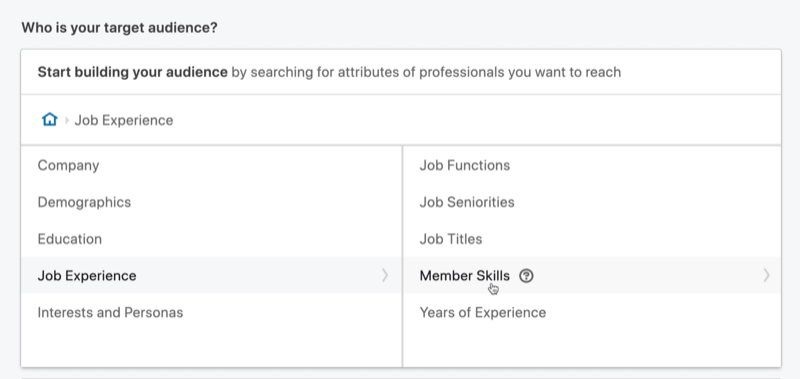
I søkeboksen skriver du inn "sosiale medier" for å se relaterte ferdigheter. For målretting velger du fire: Markedsføring av sosiale medier, Annonsering av sosiale medier, Betalt annonsering av sosiale medier og Kompetanse for sosiale medier. Det gir deg 8,4 millioner mennesker i målgruppen din, noe som er ganske stort.
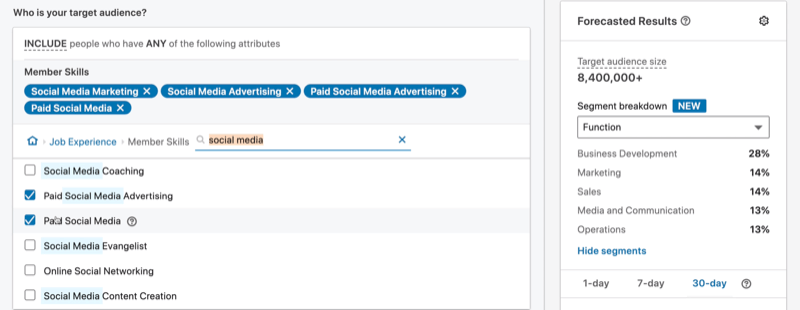
La oss nå bli mer spesifikke ved å målrette oss mot de største selskapene. Klikk på alternativet + Begrens videre målgruppe (OG).

Gå deretter til Bedrift> Firmastørrelse. Merk av i boksen for 10 001+ ansatte, som får deg til en målgruppestørrelse på 1,2 millioner.
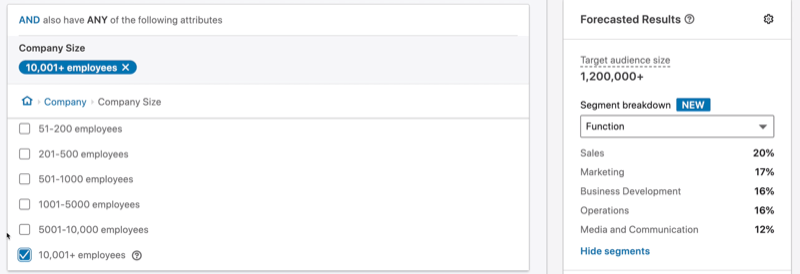
For å begrense dette publikummet litt lenger, la oss målrette oss mot personer på et visst ansiennitetsnivå. Gå til Job Experience> Job Seniorities og velg VP og CXO. Det tar deg ned til 84.000.
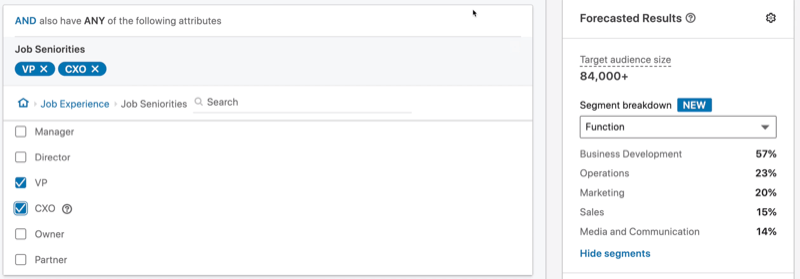
Det siste attributtet du skal målrette mot er jobbfunksjon. Personene du retter deg mot må være i en markedsavdeling, så gå til Jobbopplevelse> Jobbfunksjoner og velg Markedsføring.
Det tar deg til en målgruppe på 17.000 mennesker som er i en markedsføringsavdeling i et stort selskap og har en sosial media markedsføringstype ferdigheter.
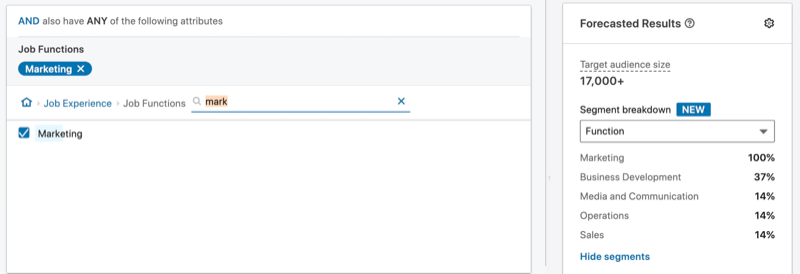
Pro Tips: Jeg anbefaler at du navngir LinkedIn-kampanjen din etter annonsetypen, målet og målgruppen du går etter. På den måten vil du kunne gjenkjenne nøyaktig hva kampanjen er og hvem du målretter mot.
For å gjøre dette, trykk på blyantikonet øverst til venstre på siden og skriv inn kampanjenavnet ditt. For å illustrere kan du kalle kampanjen din noe slik: “SM | WV | SMM Skill + VP + Sr + Mktg JF | CS 10k + | OSS."
- “SM” er for sponsede meldinger (annonsetypen).
- “WV” er for målet, besøk på nettstedet.
- “SMM Skill + VP + Sr + Mktg JF | CS 10k + | USA ”er for alle dine målrettede fasetter: markedsføring på sosiale medier ferdigheter, VP pluss ansiennitet, markedsføringsfunksjon, bedriftsstørrelse på 10 000 og over, og i USA Stater.

Få YouTube Marketing Marketing - Online!

Vil du forbedre ditt engasjement og salg med YouTube? Bli med på den største og beste samlingen av YouTube-markedsføringseksperter når de deler sine velprøvde strategier. Du får trinnvis direktesendt instruksjon fokusert på YouTube-strategi, videooppretting og YouTube-annonser. Bli YouTube-markedsføringshelten for din bedrift og kunder når du implementerer strategier som gir dokumenterte resultater. Dette er et direkte online treningsarrangement fra vennene dine på Social Media Examiner.
KLIKK HER FOR DETALJER - SALG SLUTTER 22. SEPTEMBER!# 3: Velg LinkedIn-meldingsformat og budsjett
Under annonseformat ser du en enkelt bildeannonse, karusellannonse og videoannonse. Alle disse er sponset innhold; de er annonser i nyhetsfeeden din. Tekst- og spotlight-annonser vises i høyre skinne bare på skrivebordet.
For LinkedIn-meldingsannonser, velg alternativet Meldingsannonse.
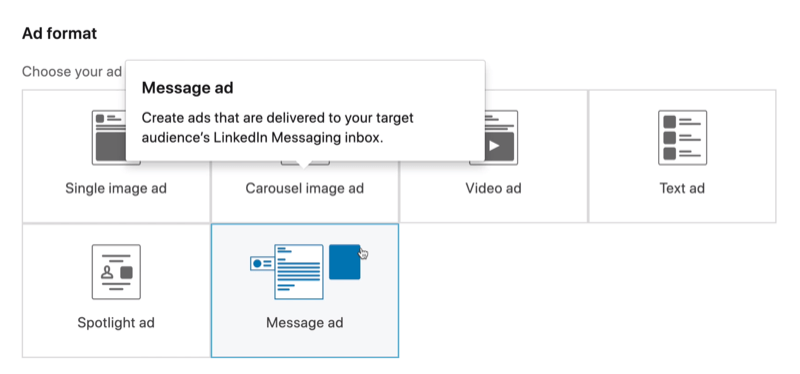
I Budsjett og tidsplan-delen angir du dagsbudsjettet til hva du vil. Den eneste budtypen du har på meldingsannonser er kostnad per sending (CPS).
Her anbefaler LinkedIn et bud på $ 0,80 per sendt annonse.
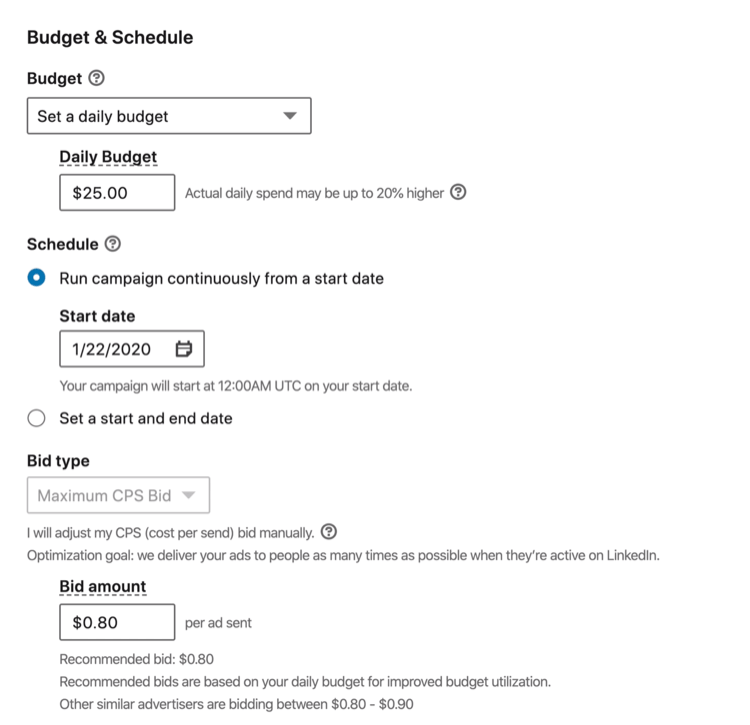
# 4: Design din LinkedIn-meldingsannonse
Nå er du klar til å opprette en LinkedIn-meldingsannonse. Dette er den morsomme delen.
Start med å klikke Opprett ny annonse.
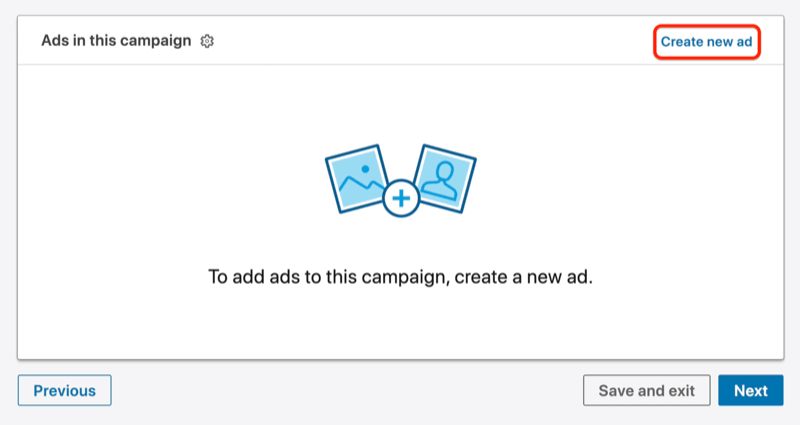
Meldingen i annonsen din kommer fra a LinkedIn personlig profil, så i avsenderdelen bestemmer du hvem som skal sende den sponsede meldingen din. Du er avsenderen som standard.
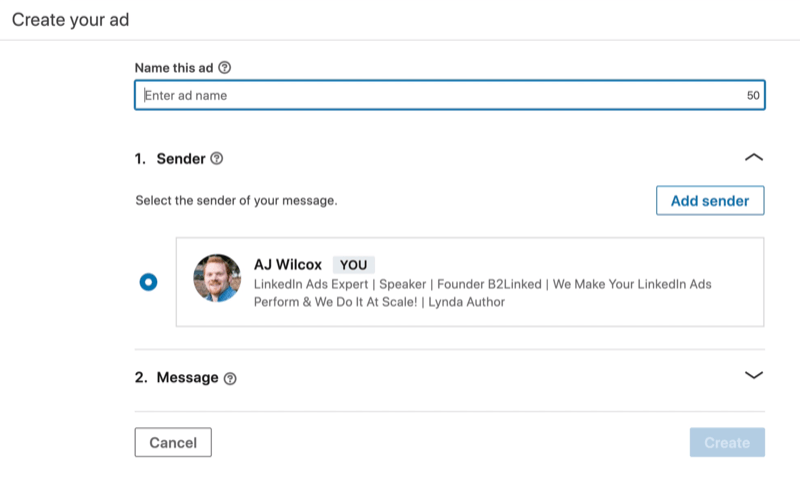
Men la oss si at du er markedsfører og ønsker at denne meldingen skal sendes på vegne av administrerende direktør eller noen på kundesuksessteamet ditt. For å velge noen andre enn deg, klikk Legg til avsender. I popup-boksen søker du etter personen du vil være avsender av din sponsede melding. Merk at du må være koblet til denne personen for å legge dem til som avsender. Når du har valgt dem, klikker du Send forespørsel. LinkedIn vil da sende denne personen en forespørsel om å bli avsender på annonsen din.
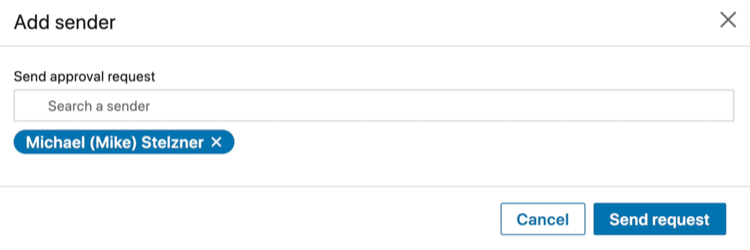
Når du har valgt avsenderen, skriver du inn annonsenavnet ditt. Med de fleste LinkedIn-annonser er annonsenavnet et valgfritt felt, men for en sponset melding må du gi den navnet.
Deretter legger du til en emnelinje. Emnet er veldig viktig fordi det dikterer hva din åpne rate er. Husk at du allerede har betalt for å sende denne meldingen til mottakerne, så hvis ikke mange åpner den, blir kostnadene dine oppblåst.
Motivet ditt skal være kort og slående fordi folk ikke har mye tid når de blar gjennom meldingene sine. Du må fange oppmerksomheten deres, enten de er på en mobil enhet der den er veldig liten eller på skrivebordet der den er stor.
For å fange mottakerens oppmerksomhet og få dem til å føle seg spesielle, kan du bruke noe sånt som "VIP Invite to Influencer Dinner?"
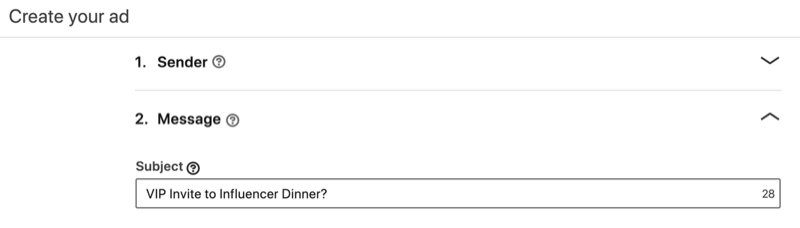
Du kan ikke gjøre noe dynamisk i emnelinjen for å gjøre meldingen personlig, men du kan gjøre det i meldingsteksten. For å sette inn et tilpasset felt, klikk Sett inn egendefinerte felt og velg et alternativ fra rullegardinmenyen. Hvis du for eksempel velger Fornavn, vil LinkedIn sette inn “% FIRSTNAME%” i meldingsteksten.
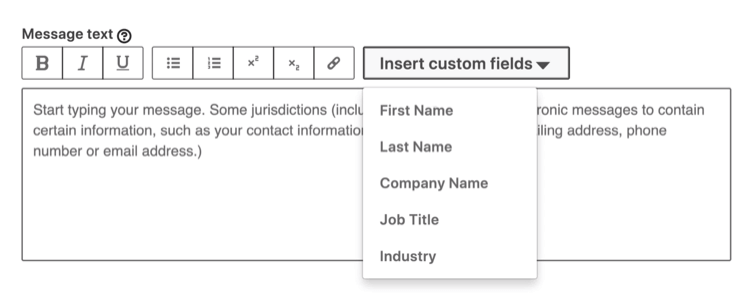
Du promoterer en fiktiv begivenhet slik at du kan ta deg litt frihet til å gjøre det til en førsteklasses affære. Men noen av de samme prinsippene gjelder fortsatt for å gjøre enhver begivenhet eller invitasjon personlig.
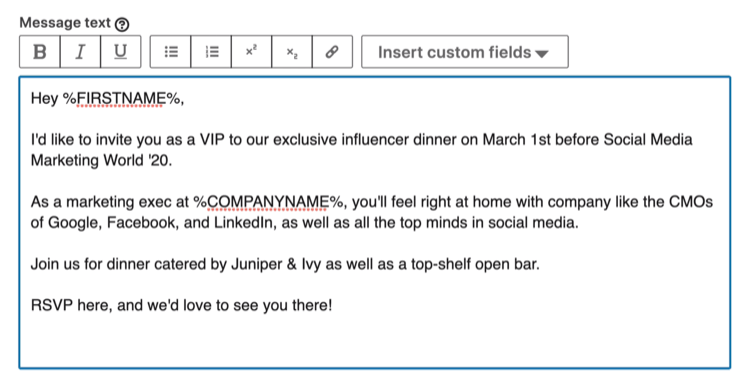
Nøkkelen er ikke å kaste bort folks tid. Last inn meldingen din med så mye verdi som mulig, slik at folk raskt kan se hva som ligger i dem. Det skal ikke være en gigantisk tekstvegg.
Hvis du vil sette inn en lenke til destinasjonssiden, velger du relevant tekst og klikker på koblingsikonet. Skriv inn URL-adressen din i vinduet Rediger lenke, dobbeltsjekk teksten som skal vises, og klikk OK.
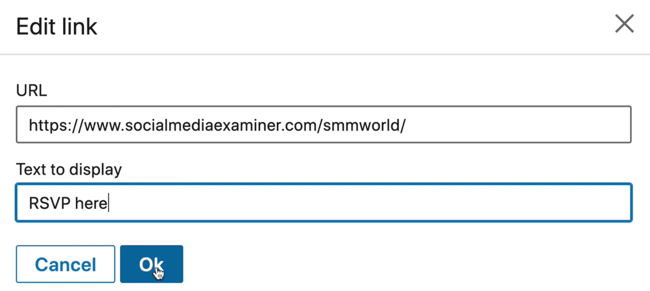
Hvis du vil, kan du legge til en tilpasset bunntekst med vilkår, betingelser og ansvarsfraskrivelser.
Under det kan du legge til en oppfordring til handling. For dette eksemplet vil din oppfordring til handling være "Svar nå!" og du kobler til destinasjonssiden din. Handlingen du velger vil vises på en oppfordringsknapp under meldingen. Så nå er det to steder folk kan klikke for å komme dit du vil at de skal gå.
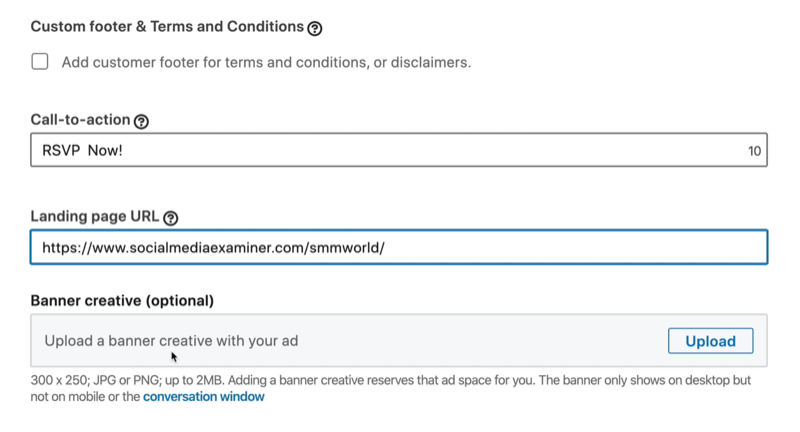
Klikk på Last opp-knappen hvis du vil laste opp noe bannerannonse til annonsen din. Det er gratis annonsebeholdning for deg, så du kan like godt laste opp noe. Hvis du ikke laster opp reklamen, kan det hende at et annet annonsørs bilde vises. Når dette banneret blir klikket, vil det gå til samme sted som denne destinasjonssidens URL.
Når du er ferdig med å designe LinkedIn-meldingsannonsen, klikker du på Opprett.
På neste side ser du at annonsen din starter i utkast. Når du er klar til å starte kampanjen, klikker du på Neste.
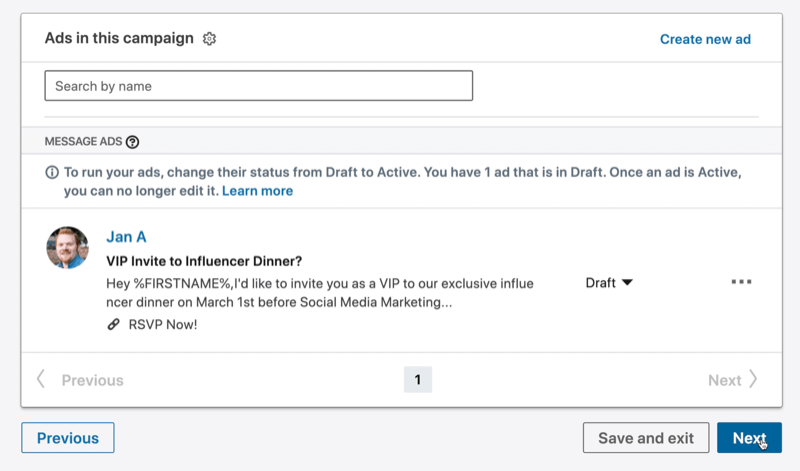
Klikk deretter Start kampanje.
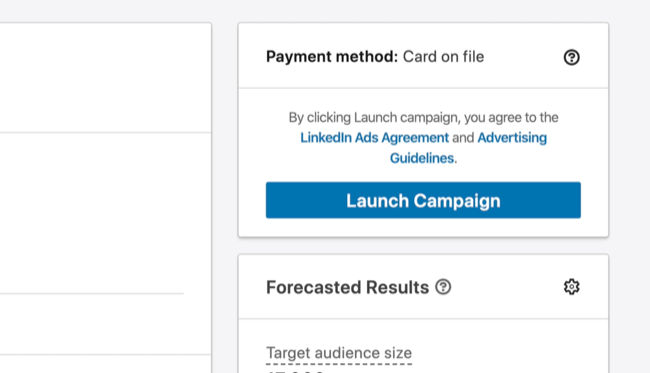
Konklusjon
Ved å følge disse retningslinjene, bør du kunne lage LinkedIn-meldingsannonser som er utrolig kraftige og fungerer bedre enn noe annet annonseformat for dette formålet.
Apropos andre LinkedIn-annonsetyper, hvis du har et tilbud som en gratis sjekkliste, jukseark, webinar eller hvitt papir som ikke fungerer bra for meldingsannonser, anbefaler jeg at du bruker annonsetypen for sponset innhold, spesielt enkeltbildet format. Du vil ønske å by etter kostnad per klikk, spesifikt å by så lavt du kan for å starte. Hvis du kan bruke hele budsjettet på lavest mulige bud, er det så effektivt som kampanjen din kan være.
Et annet alternativ du har er med LinkedIn-tekstannonser. Du vil ikke bruke mye penger på et veldig lite målgruppe. Tekstannonser har veldig lave kostnader og lav risiko, og du kan få konverteringer for veldig lite penger.
Hvis du er interessert i å konfigurere de andre LinkedIn-annonsetyper, sjekk ut denne artikkelen.
Hva tror du? Blir du inspirert til å prøve LinkedIn-meldingsannonser? Del tankene dine i kommentarene nedenfor.
Flere artikler om LinkedIn-annonser:
- Oppdag fire LinkedIn-annonseringsfeil og lær hvordan du kan unngå dem.
- Lær hvordan du vurderer LinkedIn-annonsekampanjer.
- Finn ut hvordan du oppretter og tilpasser LinkedIn-annonser for forskjellige målgrupper.
